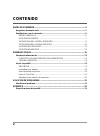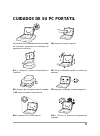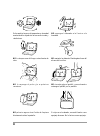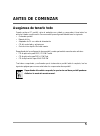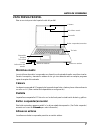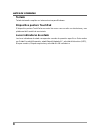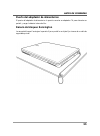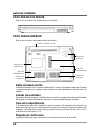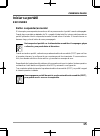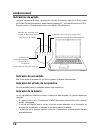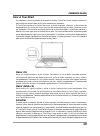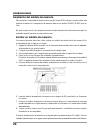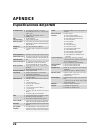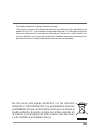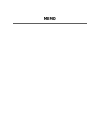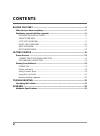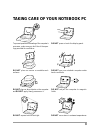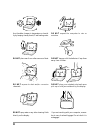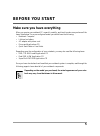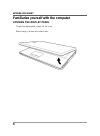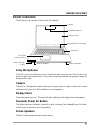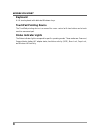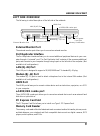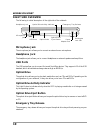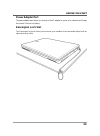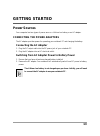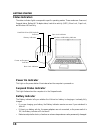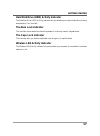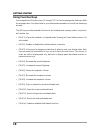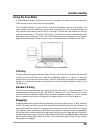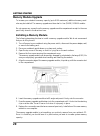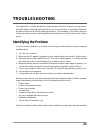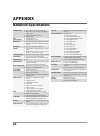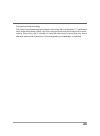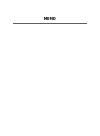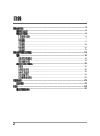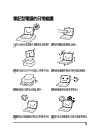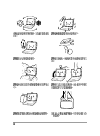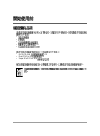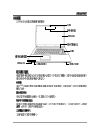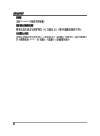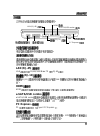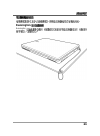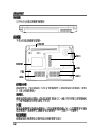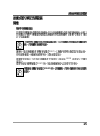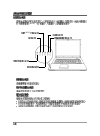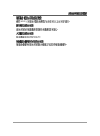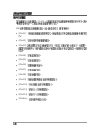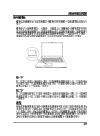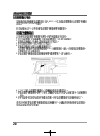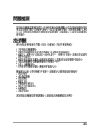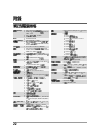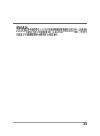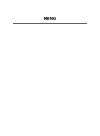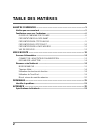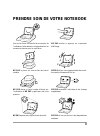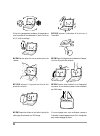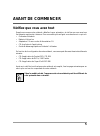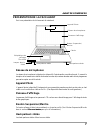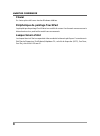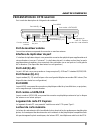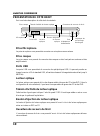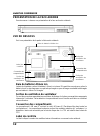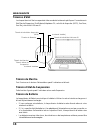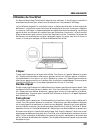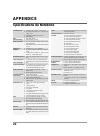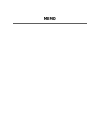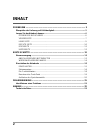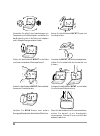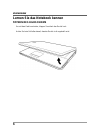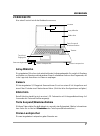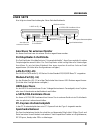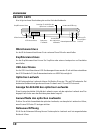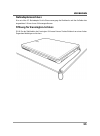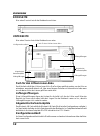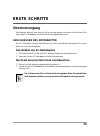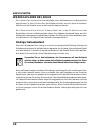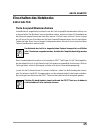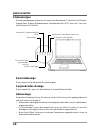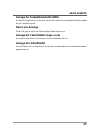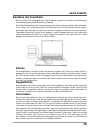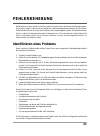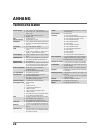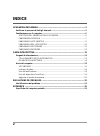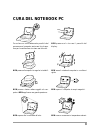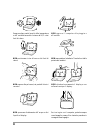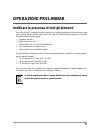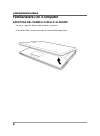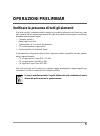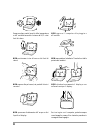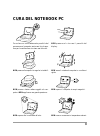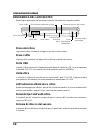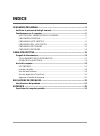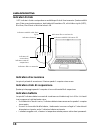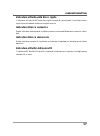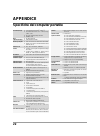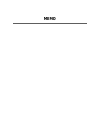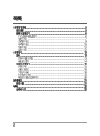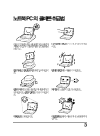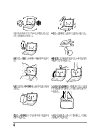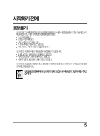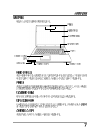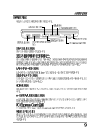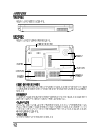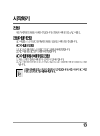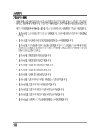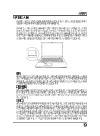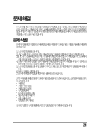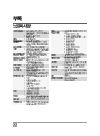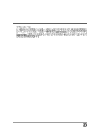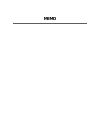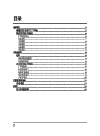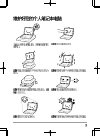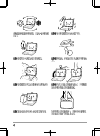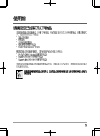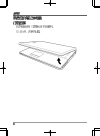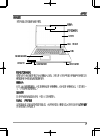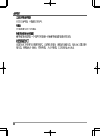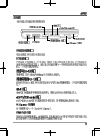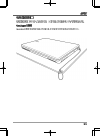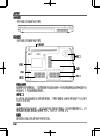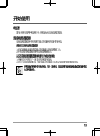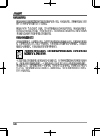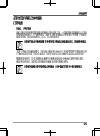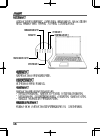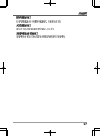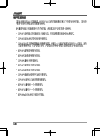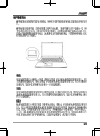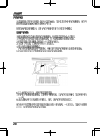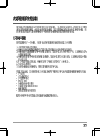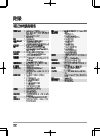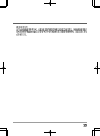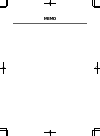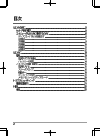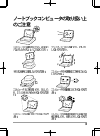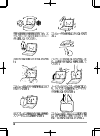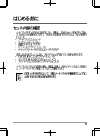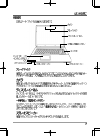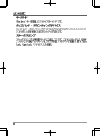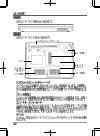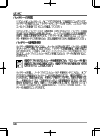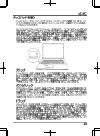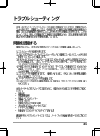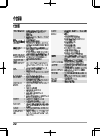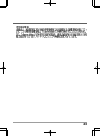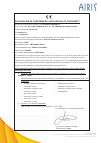- DL manuals
- AIRIS
- Laptop
- Portatil Praxis N1102
- User Manual
AIRIS Portatil Praxis N1102 User Manual
Summary of Portatil Praxis N1102
Page 1
Manual de usuario user manual manuel ´d utilisateur benutzerhandbuch manuale dell’utente n1102 portatil praxis.
Page 2: Manual Del Usuario
Manual del usuario julio de 2008 e s p a Ñ o l.
Page 3: Contenido
2 contenido antes de comenzar .......................................................................................... 5 asegúrese de tenerlo todo ............................................................................................ 5 familiarícese con el ordenador ............................
Page 4: Cuidados De Su Pc Portátil
3 cuidados de su pc portÁtil no coloque o deje caer objetos sobre el ordenador y no ejerza una presión fuerte sobre él. No exponga el ordenador a campos magnéticos. Para evitar el posible calentamiento del procesador del ordenador, asegúrese de no bloquear las aperturas de ventilación. No presione n...
Page 5
4 no lo exponga al polvo y/o a químicos corrosivos. No cierre de golpe el portátil y nunca levante o sostenga el portátil por la pantalla. No lo coloque cerca del fuego u otras fuentes de calor. No manipule las baterías. Manténgalas fuera del alcance de los niños. Evite cambios bruscos de temperatur...
Page 6: Antes De Comenzar
5 antes de comenzar asegúrese de tenerlo todo cuando reciba su pc portátil, retire el embalaje con cuidado y compruebe si tiene todos los artículos listados a continuación. Para un modelo preconfigurado debería tener lo siguiente: • ordenador portátil • batería de litio • adaptador de ca con cable d...
Page 7: Antes De Comenzar
Antes de comenzar 6 esp aÑol familiarícese con el ordenador abrir la pantalla para abrir la pantalla, simplemente levante la tapa. Cuando la cierre, asegúrese de no golpearla bruscamente..
Page 8: Antes De Comenzar
Antes de comenzar 7 vista previa frontal esta es una vista previa de la parte frontal del portátil. Micrófono matriz los micrófonos de matriz incorporados son dispositivos de entrada de audio omnidireccionales. Permite la recepción y transmisión estéreo de voz y/u otros datos de audio a cualquier pr...
Page 9: Antes De Comenzar
Antes de comenzar 8 teclado teclado de tamaño completo con teclas exclusivas para windows ® . Dispositivo puntero touchpad el dispositivo puntero touchpad es un control de cursor como un ratón con dos botones y una plataforma táctil sensible al movimiento. Luces indicadoras de estado las luces indic...
Page 10: Antes De Comenzar
Antes de comenzar 9 puerto para monitor externo el puerto para monitor externo le permite conectar un monitor externo. Interfaz de reproduccion de puertos la interfaz del replicador de puertos le permite conectar dispositivos perifericos adicionales a su ordenador a traves de un puerto "universal", ...
Page 11: Antes De Comenzar
Antes de comenzar 10 esp aÑol clavija de micrófono la clavija de micrófono le permite conectar un micrófono mono externo. Clavija de auriculares la clavija de auriculares le permite conectar auriculares o altavoces externos y amplificadores. Puertos usb los puertos usb le permiten conectar dispositi...
Page 12: Antes De Comenzar
Antes de comenzar 11 puerto del adaptador de alimentacion el puerto del adaptador de alimentacion le permite conectar un adaptador ca para alimentar su portatil y cargar la bateria interna de litio. Ranura de bloqueo kensington la ranura de bloqueo kensington le permite fijar su portatil a un objeto...
Page 13: Antes De Comenzar
Antes de comenzar 12 esp aÑol vista previa inferior esta es una vista previa de la parte inferior del portátil. Vista previa posterior esta es una vista previa de la parte posterior del portátil. Bahia de bateria de litio la bahia de la bateria de litio contiene la bateria de litio interna. Se puede...
Page 14: Primeros Pasos
13 primeros pasos fuentes de alimentación su ordenador tiene dos tipos de fuente de alimentación: una batería de litio o un adaptador de ca. Conectar los adaptadores de alimentaciÓn el adaptador de ca suministra alimentación para el funcionamiento de su pc portátil y para cargar la batería. Conexión...
Page 15: Primeros Pasos
Primeros pasos 14 esp aÑol cargar la baterÍa la batería de litio se recarga internamente con el adaptador de ca. Para recargar la batería, asegúrese de tenerla instalada y que el ordenador esté conectado a la ca. Las baterías de litio no tienen “efecto de memoria”; por lo tanto no necesitará descarg...
Page 16: Primeros Pasos
Primeros pasos 15 iniciar su portátil encender botón suspender/encender el interruptor para suspender/encender se utiliza para encender el portátil cuando está apagado. Cuando haya conectado su adaptador de ca o cargado la batería de litio interna, podrá encender su portátil pulsando el botón suspen...
Page 17: Primeros Pasos
Primeros pasos 16 esp aÑol indicadores de estado las luces indicadoras de estado corresponden a modos de operación específicos. Estos modos son: estado encendido/suspensión, estado batería/adaptador ac, actividad del disco duro (hdd), bloqueo numérico, bloqueo mayúsculas y actividad de lan inalámbri...
Page 18: Primeros Pasos
Primeros pasos 17 indicador de actividad de la unidad de disco duro (hdd) el indicador de actividad de la unidad de disco duro (hdd) informa si se está accediendo a la unidad de disco duro interna y, si es así, cómo de rápido. El indicador de bloqueo numérico este indicador aparece cuando el teclado...
Page 19: Primeros Pasos
Primeros pasos 18 esp aÑol usar las teclas de función su ordenador tiene 12 teclas de función, f1 a f12. Las funciones asignadas a las teclas difieren dependiendo de cada aplicación. Deberá consultar la documentación de su software para averiguar cómo se usan estas teclas. La tecla [fn] ofrece funci...
Page 20: Primeros Pasos
Primeros pasos 19 usar el touchpad su ordenador lleva incorporado un dispositivo puntero touchpad. Se utiliza para controlar el movimiento del puntero para seleccionar elementos en la pantalla. El touchpad consiste en un control de cursor, un botón izquierdo y derecho, y dos botones de desplazamient...
Page 21: Primeros Pasos
Primeros pasos 20 esp aÑol ampliación del módulo de memoria para aumentar la capacidad de memoria de su portátil (hasta 8 gb máximo), puede instalar más módulos de memoria. La ampliación de memoria debe ser un módulo sdram (dimm) dual en línea. No quite ningún tornillo del compartimiento del módulo ...
Page 22: Solución De Problemas
21 soluciÓn de problemas su pc portátil es robusto y puede presentar pocos problemas. Sin embargo, puede encontrar problemas simples de configuración u operación que podrá resolver sobre la marcha o problemas con dispositivos periféricos que podrá resolver cambiando el dispositivo. La información en...
Page 23: Apéndice
22 procesador (penryn) tecnología intel ® centrino ® 2 processor procesador 45nm intel ® core™ 2 duo (penryn) 2,26g ~ 2,8g paquete pga 478 contactos, zócalo p 1066mhz fsb bios 1m bb flash rom chipset (calistoga) intel gl40/gm45+ ich9m memoria principal cero en placa y dos zócalos de me...
Page 24
23 tecnología protegida con copyright (derechos de copia) “este producto incorpora la tecnología de protección de derechos de copia protegida por las patentes de los ee.Uu. Y otros derechos de propiedad intelectual. El uso de esta tecnología de protección de derechos de copia debe ser autorizado por...
Page 25: Memo
Memo.
Page 26: User'S Manual
User's manual july 2008 e n g l i s h.
Page 27: Contents
2 english contents before you start ............................................................................................. 5 make sure you have everything ..................................................................................... 5 familiarize yourself with the computer ..............
Page 28
3 taking care of your notebook pc do not place or drop objects on the computer and do not apply heavy pressure on it. Do not subject the computer to magnetic fields. To prevent possible overheating of the computer's processor, make sure you don't block the open- ings provided for ventilation. Do not...
Page 29
4 do not expose to dust and/or corrosive chemicals. Do not spray water or any other cleaning fluids directly on the display. Do not slam your notebook shut and never pick up or hold your notebook by the display. If you are traveling with your computer, remem- ber to carry it as hand luggage. Do not ...
Page 30: Before You Start
5 before you start make sure you have everything when you receive your notebook pc, unpack it carefully, and check to make sure you have all the items listed below. For a pre-configured model you should have the following: • notebook computer • lithium-ion battery • ac adapter with power cord • driv...
Page 31: Before You Start
Before you start 6 familiarize yourself with the computer opening the display panel to open the display panel, simply lift the lid up. When closing it, be sure not to slam it shut..
Page 32: Before You Start
Before you start 7 display panel suspend/power on button keyboard status indicator lights touchpad pointing device stereo speakers stereo speakers front overview the following is an overview of the front of the notebook. Camera array microphones the built-in array microphones are omni-directional au...
Page 33: Before You Start
Before you start 8 english keyboard a full-size keyboard with dedicated windows ® keys. Touchpad pointing device the touchpad pointing device is a mouse-like cursor control with two buttons and a touch sensitive movement pad. Status indicator lights the status indicator lights correspond to specific...
Page 34: Before You Start
Before you start 9 external monitor port lan (rj-45) port hdmi port pc express card slot memory card reader port replicator interface external monitor port the external monitor port allows you to connect an external monitor. Port replicator interface the port replicator interface allows you to conne...
Page 35: Before You Start
Before you start 10 microphone jack headphone jack usb ports optical drive activity indicator emergency tray release optical drive eject button kensington lock slot microphone jack the microphone jack allows you to connect an external mono microphone. Headphone jack the headphone jack allows you to ...
Page 36: Before You Start
Before you start 11 power adapter port the power adapter port allows you to plug in the ac adapter to power your notebook and charge the internal lithium-ion battery. Kensington lock slot the kensington lock slot allows you to secure your notebook to an immovable object with an optional security cab...
Page 37: Before You Start
Before you start 12 english fan outlets compartment cover lithium-ion battery bay rating label compartment cover fan outlets fan outlets bottom overview the following is an overview of the bottom of the notebook. Lithium-ion battery bay the battery bay contains the internal lithium-ion battery. It c...
Page 38: Getting Started
13 getting started power sources your computer has two types of power source: a lithium-ion battery or an ac adapter. Connecting the power adapters the ac adapter provides power for operating your notebook pc and charging the battery. Connecting the ac adapter 1. Plug the dc output cable into the dc...
Page 39: Getting Started
Getting started 14 recharging the battery the lithium-ion battery is recharged internally using the ac adapter. To recharge the battery, make sure the battery is installed and the computer is connected to the ac. There is no "memory effect" in lithium-ion batteries; therefore you do not need to disc...
Page 40: Getting Started
Getting started 15 starting your notebook power on suspend/power on button the suspend/power on switch is used to turn on your notebook from its off state. Once you have connected your ac adapter or charged the internal lithium-ion battery, you can power on your notebook by pressing the suspend/powe...
Page 41: Getting Started
Getting started 16 wireless lan activity indicator power on/suspend indicator hard disk drive (hdd) activity indicator num lock indicator caps lock indicator battery indicator status indicators the status indicator lights correspond to specific operating modes. These modes are: power on/ suspend sta...
Page 42: Getting Started
Getting started 17 hard disk drive (hdd) activity indicator the hard disk drive (hdd) activity indicator tells you whether your internal hard drive is being accessed and, if so, how fast. The num lock indicator this indicator shows when the internal keyboard is in ten-key numeric keypad mode. The ca...
Page 43: Getting Started
Getting started 18 using function keys your computer has 12 function keys, f1 through f12. The functions assigned to these keys differ for each application. You should refer to your software documentation to find out how these keys are used. The [fn] key provides extended functions for the notebook ...
Page 44: Getting Started
Getting started 19 using the touchpad a touchpad pointing device comes built into your computer. It is used to control the movement of the pointer to select items on your display panel. The touchpad consists of a cursor control, a left and right button, and two scroll buttons. The cursor control wor...
Page 45: Getting Started
Getting started 20 english memory module upgrade to increase your notebook's memory capacity (up to 8 gb maximum), additional memory mod- ules may be installed. The memory upgrade must be a dual-in-line (dimm) sdram module. Do not remove any screws from the memory upgrade module compartment except f...
Page 46: Troubleshooting
21 troubleshooting your notebook pc is sturdy and subject to few problems in the field. However, you may encoun- ter simple setup or operating problems that you can solve on the spot, or problems with periph- eral devices, that you can solve by replacing the device. The information in this section h...
Page 47: Appendix
22 english processor (penryn) intel ® centrino ® 2 processor technology 45nm intel ® core tm 2 duo processor (penryn) 2.26g ~ 2.8g pga package 478 pins, socket p 1066mhz fsb bios 1m bb flash rom chipset (cantiga) intel gm/pm45 + ich9m main memory zero on board and two so-dimm memory sockets 512mb to...
Page 48
23 copyright-protected technology this product incorporates copyright protection technology that is protected by u.S. Patents and other intellectual property rights. Use of this copyright protection technology must be autho- rized by macrovision, and is intended for home and other limited viewing us...
Page 49: Memo
Memo.
Page 50
2008 7.
Page 51
2 .............................................................................................................. 5 .................................................................................................................... 5 .....................................................................
Page 52
3.
Page 53
4.
Page 54
• • • • cd • • dvd/cd-rw cd • dual dvd+/-rw cd • super multi dvd rw.
Page 55
6.
Page 56
200 ( ) / ( / ) /.
Page 57
8 windows / / (hdd).
Page 58: Lan (Rj-45)
9 ( ) lan (rj-45) lan 10/100/1000 base-tx rj-45 (rj-11) (rj-11) 56k ( ) hdmi hdmi e-sata/usb combo e-sata/usb combo cd dvd pc express pc type-ii pc express mp3 pda lan (rj-45) hdmi pc express (rj-11) e-sata/usb combo.
Page 59: Usb
10 usb usb usb usb usb v2.0 480 mb/s cd dvd cd dvd odd dvd cd usb kensington.
Page 60: Kensington
11 kensington kensington.
Page 61
12 ( ) cpu cpu.
Page 62
13 2 1. 2. 1. 2..
Page 63
14 /.
Page 64: (Post)
15 / / / (post) bios (post) (post).
Page 65
16 / / (hdd) / (hdd).
Page 66
(hdd).
Page 67
18 12 f1~f12 [fn] [fn+f1] [fn+f2] [fn+f3] [fn+f4] [fn+f5] [fn+f6] [fn+f7] [fn+f8] [fn+f9] [fn+f10] [fn+f11] [fn+f12] [fn+esc].
Page 68
19 2 2.
Page 69
20 ( 8gb) (dimm) sdram 1. 2. 3. 4. (esd) 5. 6. 45 o 7. 8..
Page 70
21 1. 2. 3. Pc pc 4. 5. 10 6. 7..
Page 71
22 (penryn) intel centrino 2 45nm intel core tm 2 duo (penryn) 2.26g ~ 2.8g pga 478 socket p 1066mhz fsb bios 1m bb flash rom (calistoga) intel gm/pm45 + ich9m so-dimm 512mb 8gb 800mhz ddr2 sdram (4g x 2) lcd 15.4" tft-lcd wxga, 1280x800 intel cantiga gm x4500 nvidia geforce 9600m gs -512m/ geforce ...
Page 72
23 macrovision macrovision.
Page 73: Memo
Memo.
Page 74: Manuel De L’Utilisateur
Manuel de l’utilisateur juillet 2008 f r a n Ç a i s.
Page 75: Table Des Matières
2 table des matiÈres avant de commencer ....................................................................................... 5 vérifiez que vous avez tout ............................................................................................ 5 familiarisez-vous avec l’ordinateur ..............
Page 76
3 prendre soin de votre notebook ne pas placer ni faire tomber d'objets sur l'ordinateur et ne pas y appliquer une forte pression. Ne pas soumettre l'ordinateur à des champs magnétiques. Pour éviter toute surchauffe du processeur de l’ordinateur, faites attention à ne pas boucher les ouvertures prév...
Page 77
4 ne pas exposer à la poussière et/ou à des produits corrosifs. Ne pas vaporiser d'eau ou tout autre liquide de nettoyage directement sur l'affichage. Ne pas fermer votre notebook en le claquant et ne prenez ou ne soulevez jamais votre notebook par l'affichage. Si vous voyagez avec votre ordinateur,...
Page 78: Avant De Commencer
5 avant de commencer vérifiez que vous avez tout quand vous recevez votre notebook, déballez-le avec précaution, et vérifiez que vous avez tous les éléments mentionnés ci-dessous. Pour un modèle pré-configuré vous devez avoir ce qui suit: • ordinateur notebook • batterie lithium ion • adaptateur ca ...
Page 79: Avant De Commencer
Avant de commencer 6 familiarisez-vous avec l’ordinateur ouvrir le panneau d’affichage pour ouvrir le panneau d’affichage, soulevez simplement le couvercle. Quand vous le fermez, prenez soin de ne pas le claquer..
Page 80: Avant De Commencer
Avant de commencer 7 prÉsentation de la face avant voici une présentation de la face avant du notebook. Réseau de microphones le réseau de microphones intégré est un dispositif d’entrée audio omnidirectionnel. Il permet la réception et la transmission stéréo de données vocales et/ou autres données a...
Page 81: Avant De Commencer
Avant de commencer 8 clavier un clavier pleine taille avec touches windows ® dédiées. Périphérique de pointage touchpad le périphérique de pointage touchpad est un contrôle du curseur fonctionnant comme une souris à deux boutons et un pavé tactile sensible aux mouvements. Lampes témoin d’état les la...
Page 82: Avant De Commencer
Avant de commencer 9 port du moniteur externe le moniteur externe vous permet de connecter un moniteur externe. Interface de réplicateur de port l’interface de réplicateur de port vous permet de connecter des périphériques supplémentaires à votre ordinateur via un port “universel”. Le réplicateur de...
Page 83: Avant De Commencer
Avant de commencer 10 prise microphone la prise microphone vous permet de connecter un microphone mono externe. Prise casque la prise casque vous permet de connecter des casques ou des haut-parleurs externes et des amplificateurs. Ports usb les ports usb vous permettent de connecter des périphérique...
Page 84: Avant De Commencer
Avant de commencer 11 port d’adaptateur d’alimentation le port d’adaptateur d’alimentation vous permet de brancher un adaptateur d’alimentation ca pour alimenter votre notebook et charger la batterie lithium ion interne. Logement de verrouillage kensington le connecteur du verrouillage kensington vo...
Page 85: Avant De Commencer
Avant de commencer 12 baie de batterie lithium ion la baie de la batterie contient la batterie lithium ion interne. Elle peut être ouverte pour retirer la batterie lors d’un stockage pour une période prolongée ou pour échanger une batterie déchargée par une batterie lithium ion chargée. Sorties de v...
Page 86: Mise En Route
13 mise en route sources d’alimentation votre ordinateur possède deux sources d’alimentation : une batterie lithium-ion et un adaptateur ca. Connecter l’adaptateur d’alimentation l’adaptateur ca fournit l’alimentation pour faire fonctionner votre notebook et recharger la batterie. Connexion de l’ada...
Page 87: Mise En Route
Mise en route 14 recharger la batteri la batterie lithium-ion est rechargée de façon interne à l’aide de l’adaptateur ca. Pour recharger la batterie, vérifiez que la batterie est installée et que l’ordinateur est connecté à l’alimentation ca. Les batteries lithium-ion n’ont pas d’“effet mémoire”; vo...
Page 88: Mise En Route
Mise en route 15 démarrer votre notebook mise en marche bouton suspension/marche le commutateur de suspension/marche est utilisé pour allumer votre notebook quand il est éteint. Une fois que vous avez connecté votre adaptateur ca ou rechargé la batterie lithium-ion interne, vous pouvez allumer votre...
Page 89: Mise En Route
Mise en route 16 témoins d’état les lampes témoin d’état correspondent à des modes de traitement spécifiques. Ces modes sont: etat marche/suspension, etat batterie/adaptateur ca, activité du disque dur (hdd), verr num, verr maj, et activité lan sans fil. Témoin de marche ceci illumine sur le bouton ...
Page 90: Mise En Route
Mise en route 17 témoin d’activité du disque dur (hdd) le témoin d’activité du disque dur (hdd) vous indique si votre disque dur interne est en cours d’accès et, si c’est le cas, à quelle vitesse. Le témoin verrnum ce témoin indique quand le clavier interne est paramétré en mode de pavé numérique à ...
Page 91: Mise En Route
Mise en route 18 utilisation des touches de fonction votre ordinateur possède 12 touches de fonction, f1 à f12. Les fonctions attribuées à ces touches diffèrent pour chaque application. Vous devez vous reporter à la documentation de votre logiciel pour découvrir comment ces touches sont utilisées. L...
Page 92: Mise En Route
Mise en route 19 utilisation du touchpad un dispositif de pointage touchpad est intégré à votre ordinateur. Il est utilisé pour contrôler le mouvement du pointeur pour sélectionner les éléments sur votre panneau d’affichage. Le touchpad est composé d’un contrôle du curseur, un bouton gauche et droit...
Page 93: Mise En Route
Mise en route 20 mise à niveau du module mémoire pour augmenter la capacité de la mémoire de votre notebook (jusqu’à 8 go maximum), des modules mémoire supplémentaires peuvent être installés. L’extension de la mémoire doit être un module sdram dual-in-line (dimm). Ne retirez pas les vis du compartim...
Page 94: Dépannage
21 dÉpannage votre notebook est robuste et présente rarement de problèmes dans ce domaine. Cependant, vous pouvez rencontrer de simples problèmes de configuration ou d’utilisation que vous pouvez résoudre sur place, ou des problèmes avec des périphériques, que vous pouvez résoudre en remplaçant le p...
Page 95: Appendice
22 processeur (penryn) processeur intel ® centrino ® 2 technologie processeur 45nm intel ® core™ 2 duo (penryn) 2,26g ~ 2,8g package pga 478 broches, socket p fsb 1066mhz bios rom flash 1m bb chipset (calistoga) intel gm/pm45 + ich9m mémoire principale zéro socket mémoire interne et deux sockets mém...
Page 96
23 technologie protégée par copyright ce produit incorpore la technologie de protection par copyright qui est protégée par les brevets u.S. Et autres droits de propriété intellectuelle. L’utilisation de cette technologie de protection par copyright doit être autorisée par macrovision, et est destiné...
Page 97: Memo
Memo.
Page 98: Benutzerhandbuch
Benutzerhandbuch juli 2008 d e u t s c h.
Page 99: Inhalt
2 inhalt zum beginn .......................................................................................................... 5 Überprüfen der lieferung auf vollständigkeit .............................................................. 5 lernen sie das notebook kennen .................................
Page 100: Pflege Des Notebooks
3 pflege des notebooks stellen oder legen sie keine gegenstände auf das notebook, und lassen sie nichts darauf fallen. Üben sie keine gewalt auf das gerät aus. Setzen sie das notebook keinen magnetfeldern aus. Achten sie darauf, dass die lüftungsöffnungen nicht verdeckt werden, um eine Überhitzung d...
Page 101
4 setzen sie das notebook nicht staub und/oder korrosiven chemikalien aus. Sprühen sie kein wasser oder andere reinigungsflüssigkeiten direkt auf den bildschirm. Schlagen sie das notebook nicht zu, und heben sie es nicht am bildschirm hoch. Wenn sie das notebook auf reisen mitnehmen, achten sie dara...
Page 102: Zum Beginn
5 zum beginn Überprüfen der lieferung auf vollständigkeit wenn sie das notebook erhalten haben, packen sie es vorsichtig aus, und überprüfen sie, ob alle nachfolgend aufgeführten teile enthalten sind. Bei einem vorkonfigurierten modell sollten die folgenden teile dabei sein: • notebook • lithium-ion...
Page 103: Zum Beginn
Zum beginn 6 lernen sie das notebook kennen Öffnen des bildschirms um mit dem gerät zu arbeiten, klappen sie einfach den deckel hoch. Achten sie beim schließen darauf, dass der deckel nicht zugeknallt wird..
Page 104: Zum Beginn
Zum beginn 7 vorderseite hier sehen sie eine ansicht des notebooks von vorne. Array-mikrofon die eingebauten mikrofone sind mehrdirektionale audioeingabegeräte. Es ermöglicht empfang und senden von stereoton und/oder anderen stereo-audiodaten an und von allen programmen, die in der lage sind, diese ...
Page 105: Zum Beginn
Zum beginn 8 tastatur das notebook hat eine tastatur in normalgröße und besitzt eine festgelegte windows ® -tastatur. Touchpad-zeigegerät beim touchpad handelt es sich um eine mausähnliche einrichtung zur steuerung des cursors mit zwei tasten (links, rechts und zwei scroll-tasten) und einem berührun...
Page 106: Zum Beginn
Zum beginn 9 anschluss für externen monitor an diesen anschluss kann ein externer monitor angeschlossen werden. Port-replikator-schnittstelle die port-replikator-schnittstelle ist eine “universalschnittstelle”, die es ihnen ermöglicht, weitere peripheriegeräte anzuschließen. Der port-replikator selb...
Page 107: Zum Beginn
Zum beginn 10 mikrofonanschluss an den mikrofonanschluss können sie ein externes mono-mikrofon anschließen. Kopfhöreranschluss an den kopfhöreranschluss können sie kopfhörer oder externe lautsprecher und verstärker anschließen. Usb-anschlüsse an die usb-anschlüsse können usb-geräte angeschlossen wer...
Page 108: Zum Beginn
Zum beginn 11 netzadapteranschluss hier wird der ac-netzadapter für die stromversorgung des notebooks und das aufladen des eingesetzten lithium-ionen-akkus angeschlossen. Öffnung für kensington-schloss mit hilfe des stahlkabels des kensington-schlosses können sie das notebook an einem festen gegenst...
Page 109: Zum Beginn
Zum beginn 12 lüftungsöffnungen abgedeckte kartensteckpläte fach für den lithium-ionen-akku konfigurationsetikett abgedeckte kartensteckpläte lüftungsöffnungen lüftungsöffnungen unterseite hier sehen sie eine ansicht des notebooks von unten. Fach für den lithium-ionen-akku das akkufach enthält den l...
Page 110: Erste Schritte
13 erste schritte stromversorgung das notebook kann auf zwei arten mit strom versorgt werden: mit einem lithium-ionen-akku oder einem ac-netzadapter, der an das stromnetz angeschlossen wird. Anschliessen des netzadapter der ac-netzadapter versorgt das notebook mit strom und lädt gleichzeitig den akk...
Page 111: Erste Schritte
Erste schritte 14 wiederaufladen des akkus der lithium-ionen-akku wird im gerät aufgeladen, wenn das notebook an eine netzsteckdose angeschlossen ist. Wenn sie also den akku aufladen möchten, muss sich dieser im notebook befinden, und das notebook muss an das stromnetz angeschlossen sein. Bei lithiu...
Page 112: Erste Schritte
Erste schritte 15 einschalten des notebooks einschalten taste suspend/wiederaufnahme ist das notebook ausgeschaltet, müssen sie auf die taste suspend/wiederaufnahme drücken, um es einzuschalten. Das notebook kann eingeschaltet werden, wenn es mit dem ac-netzadapter an das stromnetz angeschlossen ode...
Page 113: Erste Schritte
Erste schritte 16 statusanzeigen die statusanzeigelampen entsprechen den spezifischen betriebsmodi. Diese modi sind: betriebs-/ suspend-status, batterie-/netzadapterstatus, festplattenaktivität (hdd), num-lock, caps-lock und wireless-lan-aktivität. Einschaltanzeige diese lampe leuchtet während des e...
Page 114: Erste Schritte
Erste schritte 17 anzeige für festplattenaktivität (hdd) an dieser anzeige können sie erkennen, ob und mit welcher geschwindigkeit das system gerade auf die festplatte zugreift. Num-lock-anzeige diese led zeigt an, wenn das zahlenfeld der tastatur aktiviert ist. Anzeige der feststelltaste (caps-lock...
Page 115: Erste Schritte
Erste schritte 18 die funktionstasten das notebook verfügt über 12 funktionstasten, taste f1 bis f12. Je nach programm sind die funktionen, die diesen tasten zugewiesen sind, unterschiedlich. In der software-dokumentation finden sie die funktionen der jeweiligen tasten. Die taste [fn] bietet dem not...
Page 116: Erste Schritte
Erste schritte 19 benutzen des touchpads das touchpad ist ein zeigegerät, das in das notebook integriert ist. Es kann zur steuerung der cursorbewegungen auf dem bildschirm verwendet. Das touchpad bestetht aus der cursorsteuerung, einer linken und einer rechten taste sowie zwei scroll-tasten. Die cur...
Page 117: Erste Schritte
Erste schritte 20 aufrüsten des speichermoduls um die speicherkapazität des notebooks zu erhöhen (bis maximal 8 gb), können zusätzliche speichermodule installiert werden. Zum aufrüsten des speichermoduls müssen sie ein dimm- sdram-modul verwenden. Entfernen sie nur die schrauben aus dem speichermodu...
Page 118: Fehlerbehebung
21 fehlerbehebung das notebook ist sehr robust und sollte in dieser hinsicht keinen anlass zu beschwerden geben. Es ist jedoch möglich, dass einfache installations- und betriebsprobleme auftreten, die sie auf der stelle beheben können. Es kann auch probleme mit peripheriegeräten geben, die behoben w...
Page 119: Anhang
22 prozessor (penryn) intel ® centrino ® 2-prozessortechnologie 45 nm intel ® core™ 2 duo-prozessor (penryn) 2,26g - 2,8g ufc-pga-paket 478-polig, sockel p 1066mhz fsb bios 1m bb flash rom chipsatz (calistoga) intel gm/pm45 + ich9m hauptspeicher zero-on-board und zwei so-dimm-speichersockel 512 mb b...
Page 120
23 urheberrechtlich geschützte technologien dieses produkt enthält urheberrechtlich geschützte technologien. Sie sind geschützt durch us- amerikanische patente und andere rechte an intellektuellem eigentum. Die verwendung dieser urheberrechtlich geschützten technologie muss von macrovision genehmigt...
Page 121: Erste Schritte
Erste schritte 20 aufrüsten des speichermoduls um die speicherkapazität des notebooks zu erhöhen (bis maximal 8 gb), können zusätzliche speichermodule installiert werden. Zum aufrüsten des speichermoduls müssen sie ein dimm- sdram-modul verwenden. Entfernen sie nur die schrauben aus dem speichermodu...
Page 122: Manuale Dell’Utente
Manuale dell’utente luglio 2008 i t a l i a n o.
Page 123: Indice
2 it aliano indice operazioni preliminar .................................................................................... 5 verificare la presenza di tutti gli elementi .................................................................... 5 familiarizzare con il computer ............................
Page 124: Cura Del Notebook Pc
3 cura del notebook pc non posare o lasciar cadere oggetti sul com- puter e non applicarne una grande pressione. Non esporre il computer ai campi magnetici. Per evitare un surriscaldamento possibile del processore nel computer, assicurarsi che le aper- ture per la ventilazione non siano mai bloccati...
Page 125
4 non esporre alla polvere e/o ai prodotti chimici corrosivi. Non chiudere bruscamente il display e non sollevarlo mai per il display. Non posizionare vicino al fuoco o altri fonti di calore. Non manomettere la batteria. Tenerla fuori dalla portata dei bambini. Sempre evitare cambi bruschi della tem...
Page 126: Operazioni Preliminar
5 operazioni preliminar verificare la presenza di tutti gli elementi una volta ricevuto il computer portatile, estrarlo con cura dalla confezione e verificare che in essa siano contenuti tutti gli elementi sotto elencati. Nel caso di un modello preconfigurato, la confezione dovrebbe contenere quanto...
Page 127: Operazioni Preliminar
Operazioni preliminar 6 it aliano familiarizzare con il computer apertura del pannello dello schermo per aprire il pannello display basta sollevare il coperchio. Al momento della chiusura, assicurarsi di non esercitare troppa forza..
Page 128: Operazioni Preliminar
5 operazioni preliminar verificare la presenza di tutti gli elementi una volta ricevuto il computer portatile, estrarlo con cura dalla confezione e verificare che in essa siano contenuti tutti gli elementi sotto elencati. Nel caso di un modello preconfigurato, la confezione dovrebbe contenere quanto...
Page 129
4 non esporre alla polvere e/o ai prodotti chimici corrosivi. Non chiudere bruscamente il display e non sollevarlo mai per il display. Non posizionare vicino al fuoco o altri fonti di calore. Non manomettere la batteria. Tenerla fuori dalla portata dei bambini. Sempre evitare cambi bruschi della tem...
Page 130: Cura Del Notebook Pc
3 cura del notebook pc non posare o lasciar cadere oggetti sul com- puter e non applicarne una grande pressione. Non esporre il computer ai campi magnetici. Per evitare un surriscaldamento possibile del processore nel computer, assicurarsi che le aper- ture per la ventilazione non siano mai bloccati...
Page 131: Operazioni Preliminar
Operazioni preliminar 10 it aliano panoramica del lato destro quanto segue rappresenta una breve descrizione del lato destro del computer portatile. Presa microfono la presa microfono consente di collegare un microfono mono esterno. Presa cuffie la presa cuffie consente di collegare cuffie o diffuso...
Page 132: Operazioni Preliminar
Operazioni preliminar 11 porta trasformatore alimentazione la porta del trasformatore consente di inserire il trasformatore c.A. Per alimentare il computer e per caricare la batteria interna agli ioni di litio. Slot bloccaggio kensington lo slot per il sistema di bloccaggio kensington consente di as...
Page 133: Indice
Indice operazioni preliminar .................................................................................... 5 verificare la presenza di tutti gli elementi .................................................................... 5 familiarizzare con il computer ........................................
Page 134: Guida Introduttiva
13 guida introduttiva sorgenti di alimentazione il computer è dotato di due tipi di sorgenti di alimentazione. La batteria agli ioni di litio e il trasformatore c.A. Collegamento dei trasformatori il trasformatore c.A. Fornisce alimentazione per il funzionamento del pc portatile e per la carica dell...
Page 135: Guida Introduttiva
Guida introduttiva 14 it aliano ricarica della batteria la batteria agli ioni di litio viene ricaricata internamente per mezzo del trasformatore c.A. Per ricaricare la batteria, assicurarsi che la batteria sia installata e il computer sia collegato al trasformatore. Non vi è alcun “effetto memoria” ...
Page 136: Guida Introduttiva
Guida introduttiva 15 avvio del computer accensione pulsante di accensione/sospensione l’interruttore di accensione/sospensione viene utilizzato per accendere il computer portatile. Una volta collegato il trasformatore c.A. O dopo aver caricato la batteria interna agli ioni di litio, è possibile acc...
Page 137: Guida Introduttiva
Guida introduttiva 16 it aliano indicatori di stato i led indicatori di stato corrispondono a modalità specifiche di funzionamento. Queste modalità sono: stato accensione/sospensione, stato batteria/alimentatore ca, attività disco rigido (hdd), bloc num, blac maiusc e attività wireless lan. Indicato...
Page 138: Guida Introduttiva
Guida introduttiva 17 indicatore attività unità disco rigido l’indicatore dell’attività dell’unità disco rigido consente di capire quando l’unità interna disco rigido viene utilizzata dal sistema e con quale velocità. Indicatore blocco numerico questo indicatore mostra quando la tastiera interna è n...
Page 139: Guida Introduttiva
Guida introduttiva 18 it aliano uso dei tasti funzione il computer dispone di 12 tasti funzione, da f1 a f12. Le funzioni assegnate a tali tasti differiscono a seconda dell’applicazione. Fare riferimento alla documentazione del software per informazioni sull’uso di tali tasti. Il tasto [fn] offre fu...
Page 140: Guida Introduttiva
Guida introduttiva 19 uso del dispositivo touchpad il computer è dotato di un dispositivo di puntamento touchpad incorporato. Viene utilizzato per controllare il movimento del puntatore per selezionare gli elementi sul pannello di visualizzazione. Il touchpad consiste di un controllo cursore, un pul...
Page 141: Guida Introduttiva
Guida introduttiva 20 it aliano aggiunta di moduli di memoria per aumentare la capacità di memoria del notebook (fino a un massimo di 8 gb), è possibile installare moduli aggiuntivi di memoria. L’aggiornamento della memoria deve essere effettuato con un modulo dual-in-line (dimm) sdram. Non rimuover...
Page 142: Risoluzione Dei Problemi
21 risoluzione dei problemi il pc portatile è robusto e non dovrebbe essere soggetto a particolari problemi. Tuttavia, è possibile che vengano sperimentati dei semplici problemi di impostazione o funzionamento che è possibile risolvere facilmentem oppure problemi alle periferiche che è possibile ris...
Page 143: Appendice
22 it aliano processore (penryn) tecnologia processore intel ® centrino ® 2 processore 45nm intel ® core™ 2 duo (penryn) 2,26g ~ 2,8g ufc-pga package 478 pin socket p 1066mhz fsb bios 1m bb flash rom chipset (calistoga) intel gm/pm45+ ich9m memoria principale zero on board e due socket memoria so-di...
Page 144
23 tecnologia protetta da copyright questo prodotto contiene tecnologia protetta da copyright, tutelata da brevetti statunitensi e da altri diritti di proprietà intellettuale. L’uso di tale tecnologia protetta da copyright deve essere autorizzato da macrovision, ed è da intendersi per uso domestico ...
Page 145: Memo
Memo.
Page 153
®.
Page 161
• • •.
Page 163
• • • • • • • • • • • • •.
Page 166
• • • • • • • •.
Page 167
® ® ® t m.
Page 169: Memo
Memo.
Page 174
• • • • • • • •.
Page 175
6.
Page 176
7.
Page 177
8.
Page 178
9.
Page 179
10
Page 180
11.
Page 181
12.
Page 183
14.
Page 184
15.
Page 185
16 • • •.
Page 186
17.
Page 187
18 • • • • • • • • • • • • •.
Page 188
19.
Page 189
20
Page 190
• • • • • • • •.
Page 191
® ® ® ~ ~ ~ ~.
Page 193: Memo
Memo.
Page 195
2.
Page 196
3.
Page 197
4.
Page 198
5.
Page 199
6.
Page 200
7.
Page 201
8 ®.
Page 202
9 p.
Page 203
10
Page 204
11.
Page 205
12.
Page 206
13.
Page 207
14.
Page 208
15.
Page 209
16.
Page 210
17 p.
Page 211
18.
Page 212
19.
Page 213
20
Page 214
21.
Page 215
22.
Page 216
23.
Page 217
Infinity system, s.L. A-2, km 48.5, pol. Ind. De cabanillas, parcela 12b, 19171 guadalajara, espaÑa tel +34 949 349 100 · fax +34 949 349 149 · www.Airis.Es declaraciÓn de conformidad / declaration of conformity nombre del suministrador/ supplier´s name: infinity system s.L. Dirección/ address: a2, ...